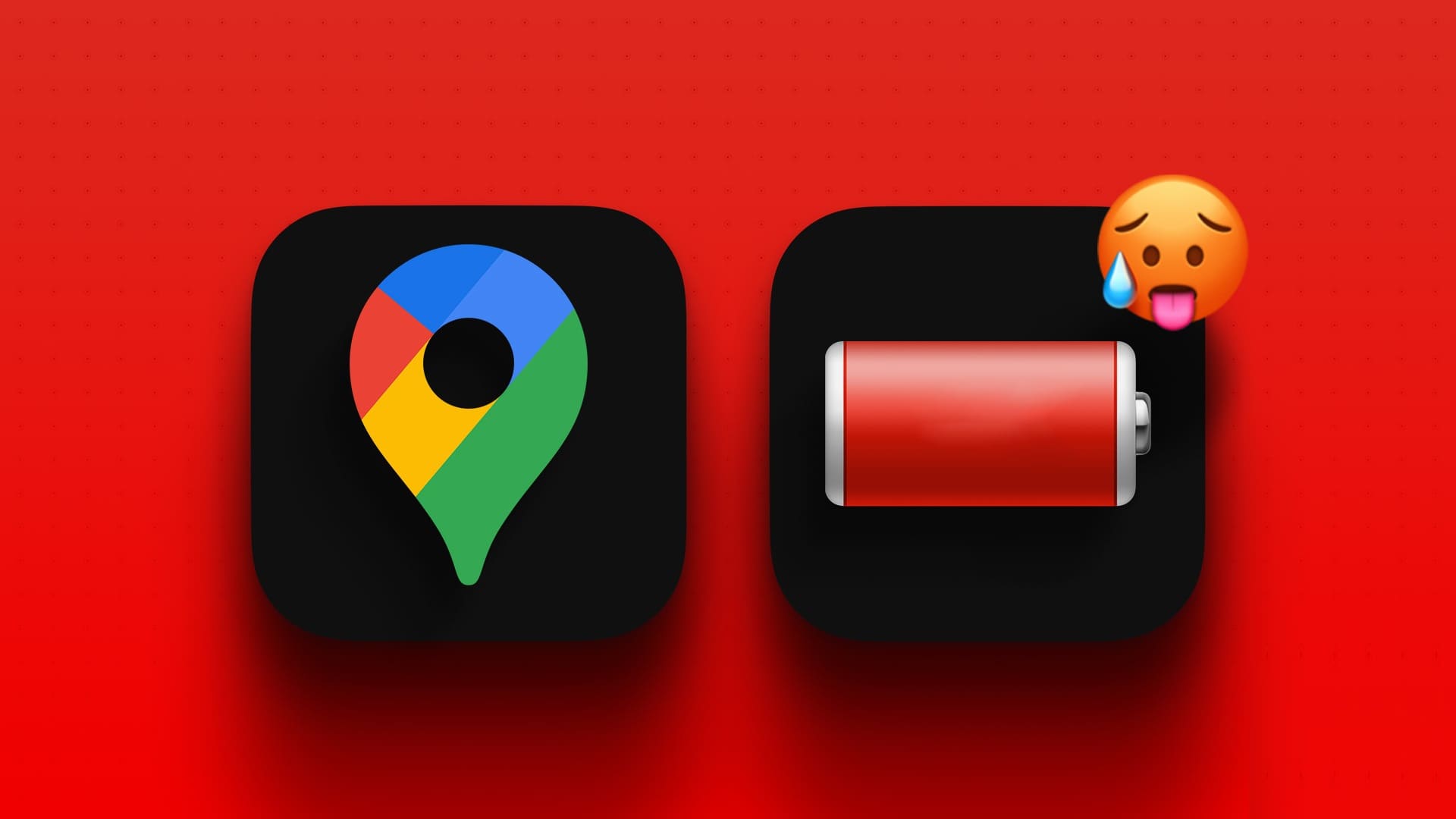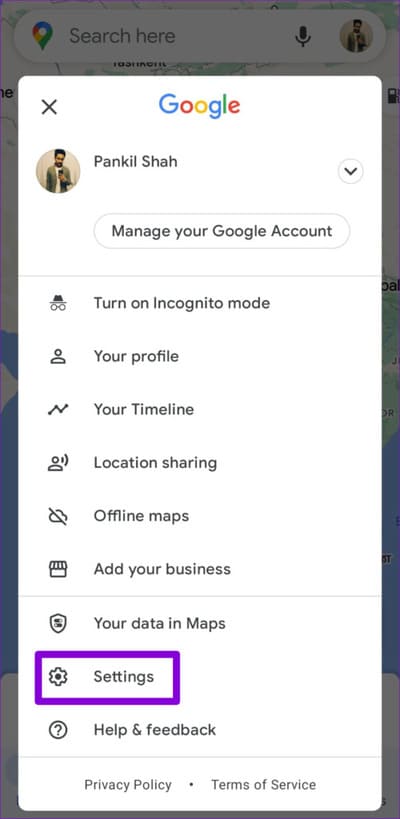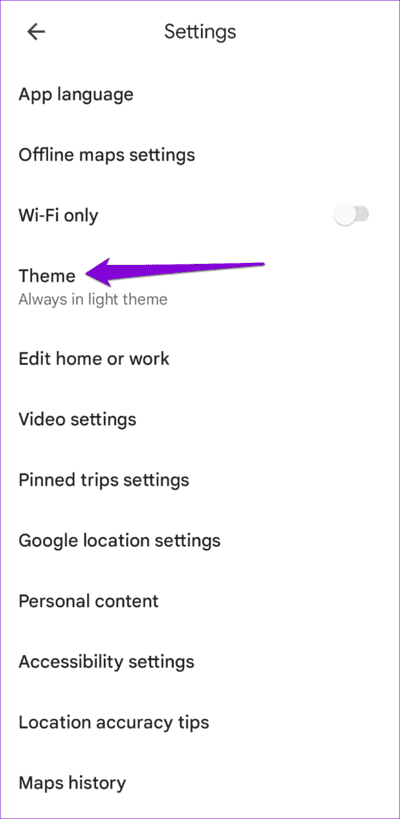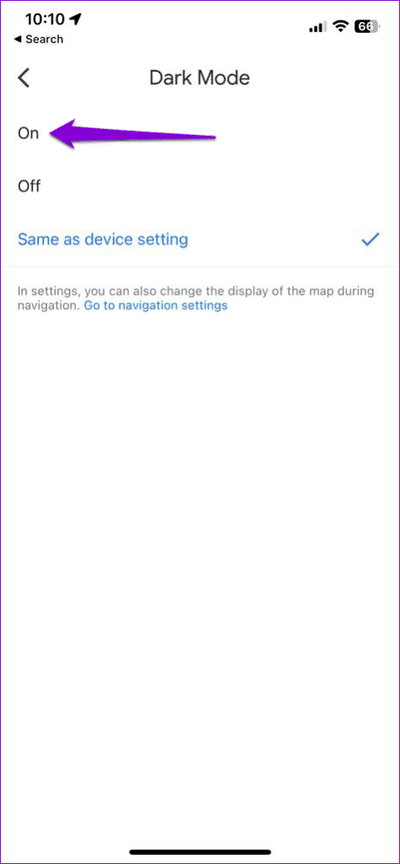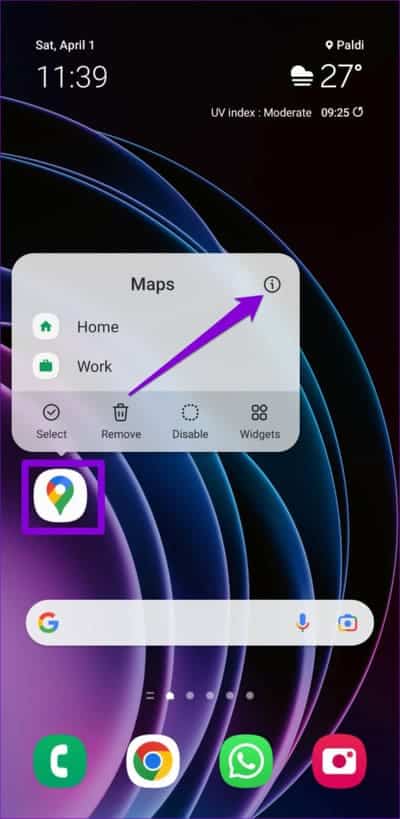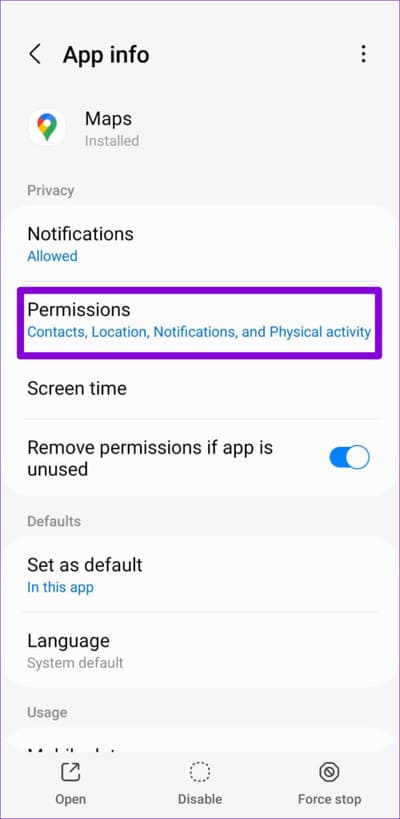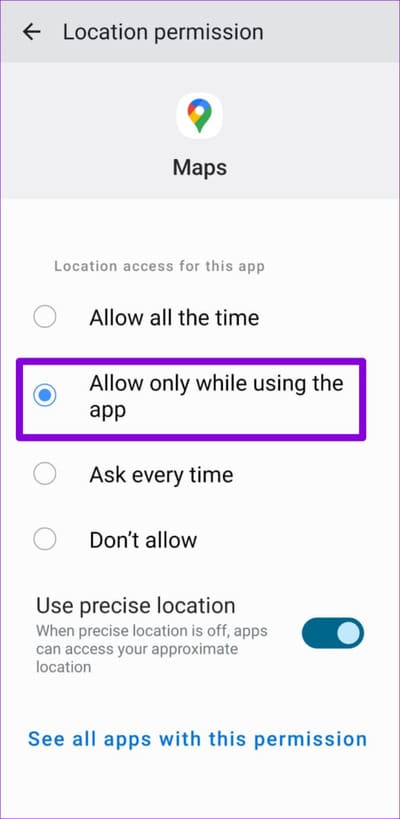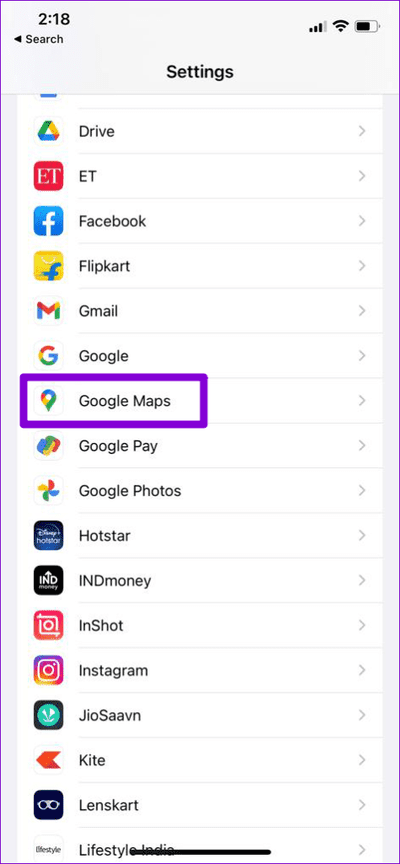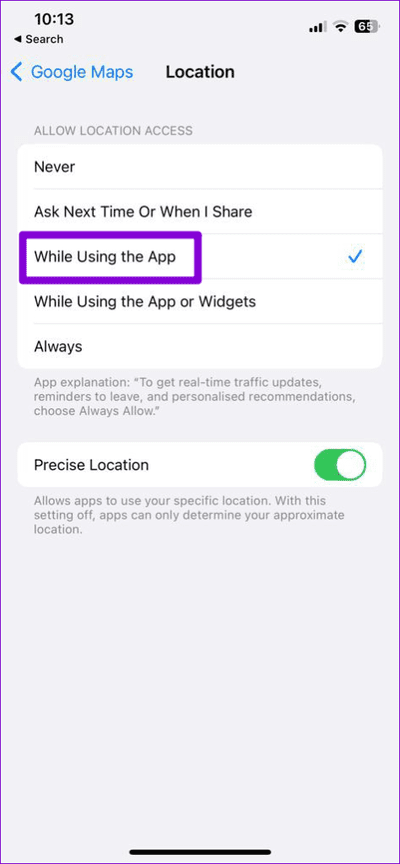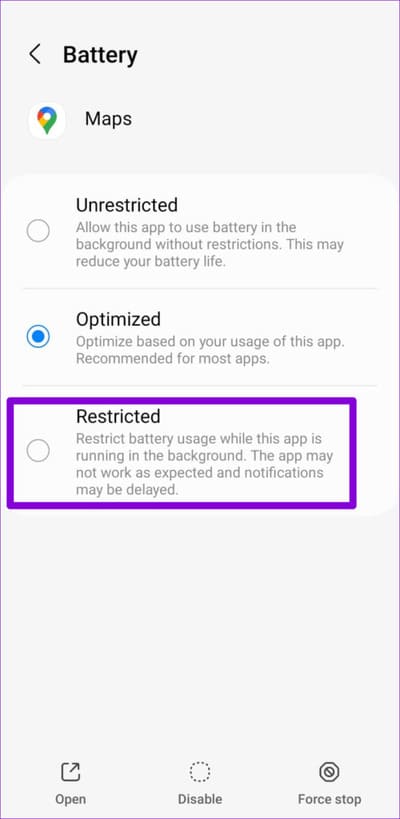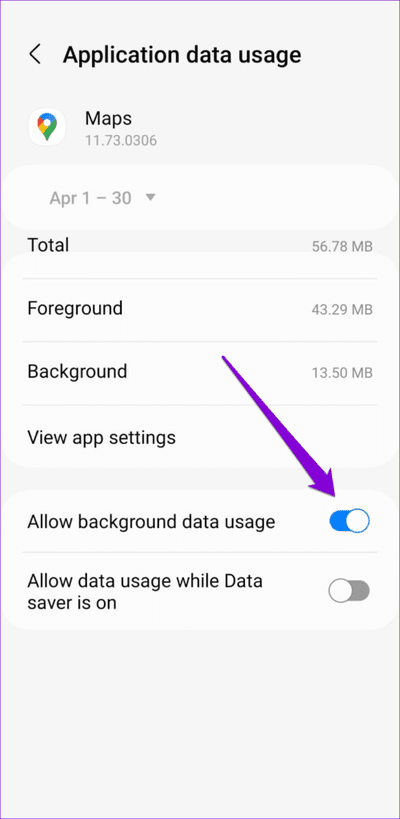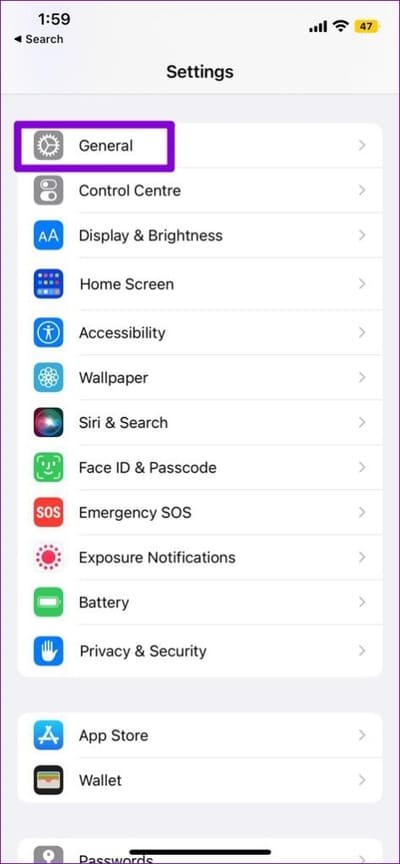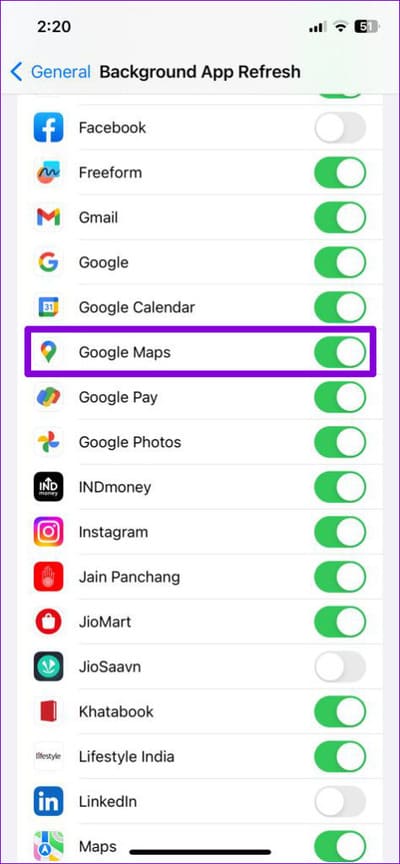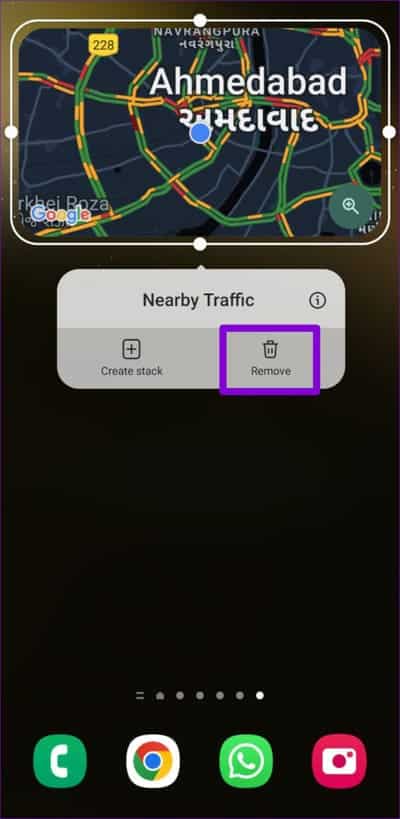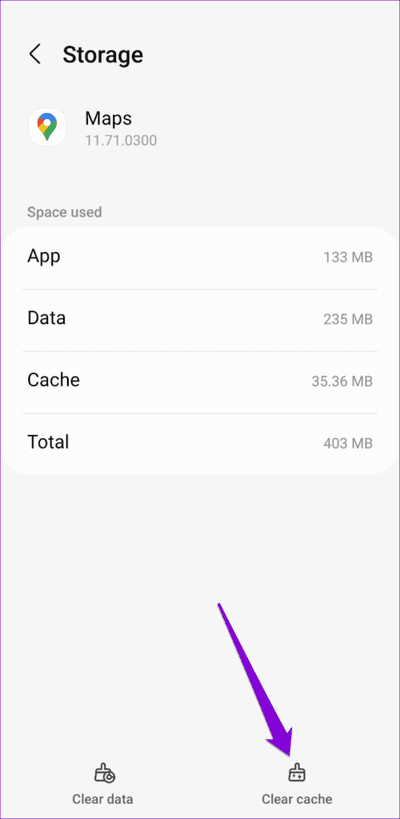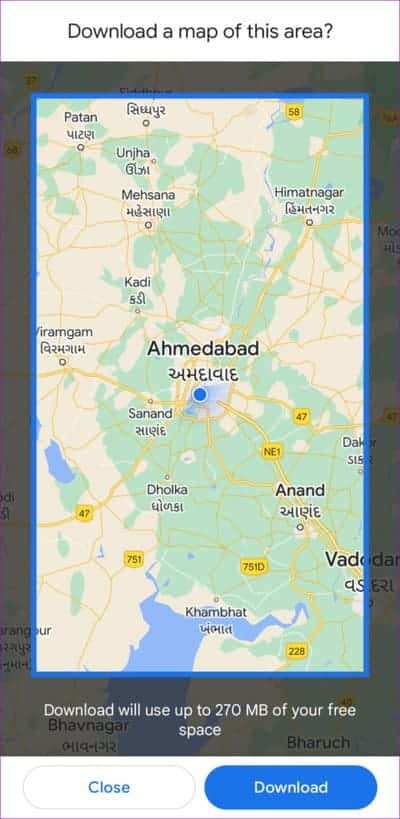Les 9 meilleures façons de réparer l'épuisement de la batterie de Google Maps sur Android et iPhone
Google Maps est l'une des applications les plus fiables pour naviguer dans des villes inconnues, obtenir des mises à jour du trafic en temps réel etPlanification de voyage. Cependant, Google Maps est également connu pour vider la batterie de votre téléphone. Cela peut être frustrant, surtout lorsque vous conduisez ou roulez, et que vous devez garder votre téléphone allumé aussi longtemps que possible.
Heureusement, il existe plusieurs façons de résoudre ce problème. De l'utilisation de Google Maps en mode sombre à l'empêchement de l'application de s'exécuter en arrière-plan, cet article vous guidera à travers toutes les solutions possibles pour résoudre le problème d'épuisement de la batterie de Google Maps sur Android ou iPhone.
1. Utilisez Google Maps en mode sombre
Lorsque vous utilisez des applications en mode sombre, votre téléphone nécessite relativement moins d'énergie pour éclairer l'écran. L'utilisation de Google Maps en mode sombre peut aider à économiser la batterie, en particulier lorsque vous êtes en déplacement et que votre téléphone reste éveillé pendant une longue période.
Pour activer le thème sombre dans Google Maps :
Étape 1: Ouvrez Google Maps. Cliquez sur l'icône de votre profil dans le coin supérieur droit et sélectionnez Paramètres Dans le menu contextuel.
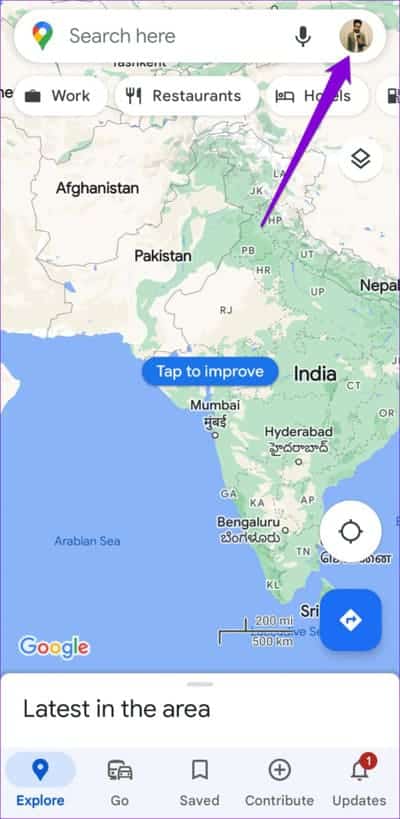
Étape 2: Clique sur Thème Et sélectionnez “Toujours dans le thème sombre. Cliquez ensuite surSauvegarder" .
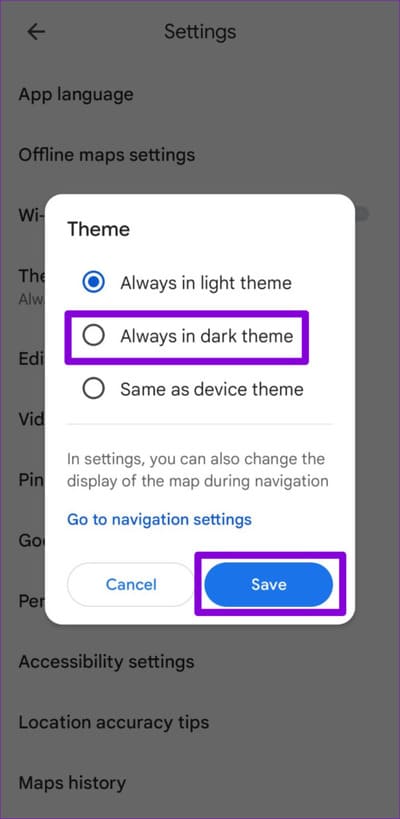
Pour ceux qui utilisent Google Maps sur iPhone, appuyez sur Mode sombre dans le menu des paramètres de Google Maps et sélectionnez Activé.
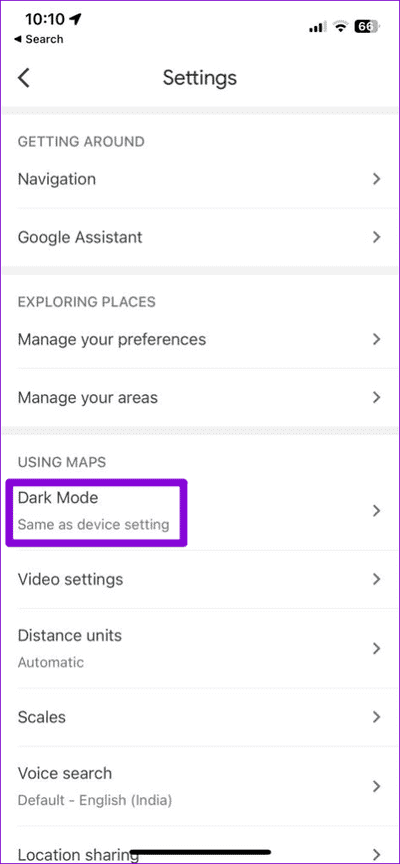
2. Modifier l'autorisation de localisation lors de l'utilisation de l'application
Autoriser l'accès continu à la localisation de Google Maps peut également entraîner une décharge plus rapide de la batterie de L'application. Pour éviter cela, vous ne pouvez autoriser l'accès à Google Maps que lorsque vous utilisez l'application.
ANDROID
Étape 1: Appuyez longuement sur l'icône de l'application Google Maps et appuyez sur l'icône "je" de la liste résultante.
Étape 2: Lors de l'ouverture d'un menu Informations sur l'application , Aller à Les permissions.
A l'étape 3 : Cliquez sur l'emplacement et sélectionnez Autoriser uniquement lors de l'utilisation de l'application.
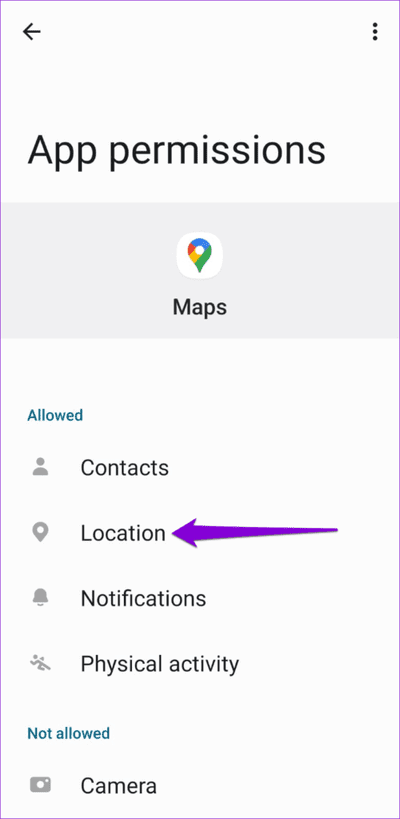
iPhone
Étape 1: Ouvrir une application Paramètres et faites défiler vers le bas pour appuyer sur Google Maps.
Étape 2: Clique sur Localisation Et sélectionnez "lors de l'utilisation de l'application" Depuis l'écran suivant.
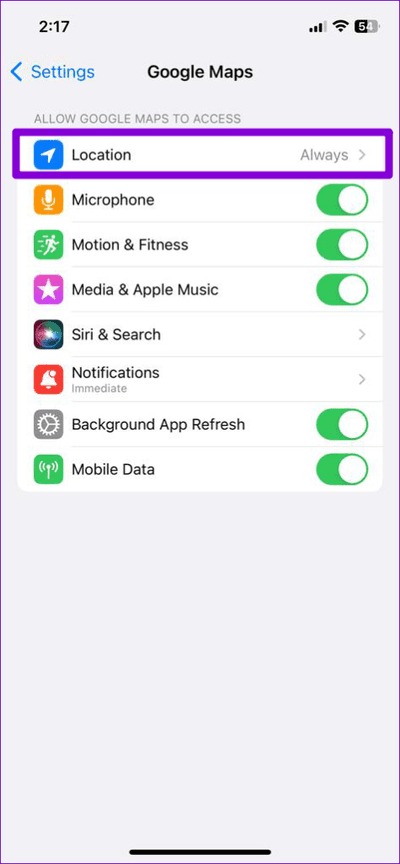
3. Restreindre la batterie et l'utilisation des données dans Google Maps (SUR ANDROID)
Sur Android, vous pouvez empêcher les applications de s'exécuter en arrière-plan et d'utiliser les données mobiles et la batterie. Cela aidera également à réduire l'utilisation des données sur votre appareil Android.
Pour restreindre l'utilisation de la batterie et des données mobiles pour Google Maps, procédez comme suit :
Étape 1: Appuyez longuement sur une icône d'application Google Maps Et cliquez sur l'icône "je" Dans le menu qui apparaît.
Étape 2: lors de l'ouverture d'un écran Informations sur l'application , Cliquez Batterie Et sélectionnez Restreint Sur l'écran suivant.
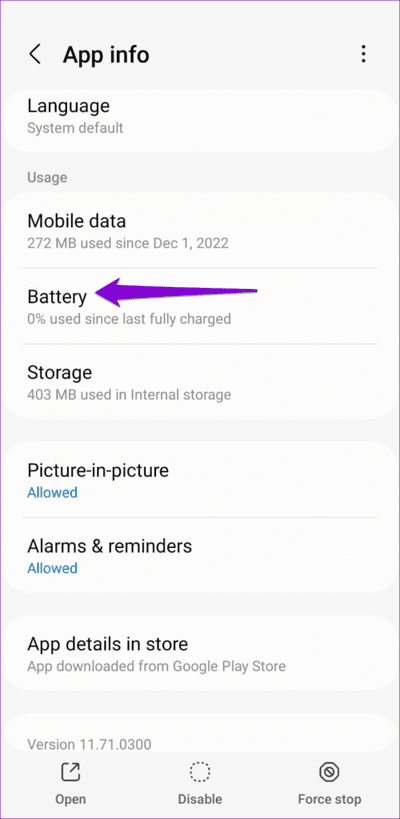
Passons à l'étape 3 : Se référer à Page d'informations sur la candidature Et presse données de téléphonie mobile. Ensuite, désactivez le bouton bascule à côté de "Autoriser l'utilisation des données en arrière-plan".
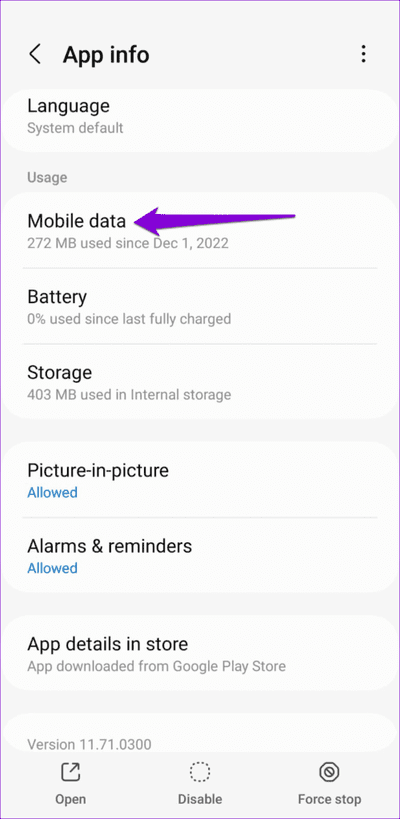
4. Désactiver l'actualisation de l'application en arrière-plan pour Google Maps (sur iPhone)
Autoriser Fonction d'actualisation de l'application en arrière-plan Dans iOS, des applications comme Google Maps récupèrent de nouvelles données tout en s'exécutant en arrière-plan. Cependant, cette fonctionnalité peut amener Google Maps à vider la batterie de l'iPhone même lorsque l'application n'est pas utilisée. Voici comment le désactiver.
Étape 1: Ouvrir une application Paramètres Sur votre iPhone et appuyez sur Public.
Étape 2: Sélectionnez Mettre à jour application en arrière-plan Et désactiver Touche interrupteur À côté de Google Maps.
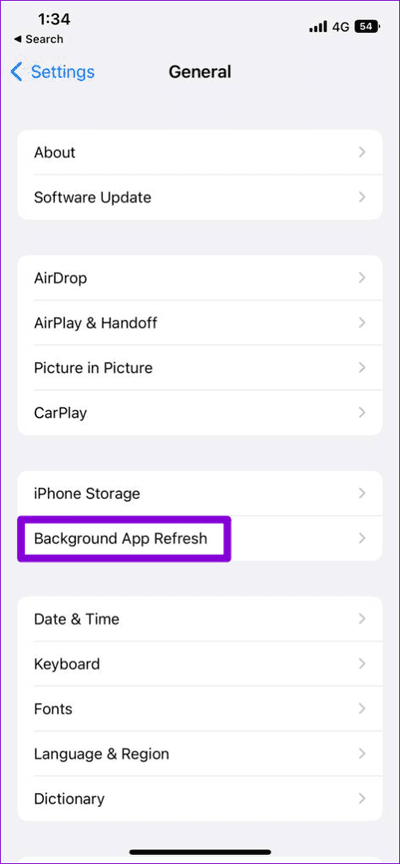
5. Supprimer le widget Google Maps de l'écran d'accueil
Si vous utilisez le widget de trafic en direct de Google Maps pour obtenir des informations sur le trafic sur votre écran d'accueil, l'utilisation de la batterie de l'application peut augmenter car elle met constamment à jour le widget. Pour éviter cela, vous pouvez supprimer le widget Google Maps de votre écran d'accueil. Pour ce faire, appuyez longuement sur le widget Google Maps et sélectionnez Supprimer (sur Android) ou Supprimer le widget (sur iPhone).
6. Effacer le cache pour Google Maps (Android)
Comme toute autre application, Google Maps utilise des données de cache pour fonctionner correctement, mais parfois ces données peuvent être corrompues ou devenir obsolètes pour diverses raisons. Lorsque cela se produit, Google Maps peut se comporter de manière étrange et consommer plus de batterie que d'habitude. Vous pouvez essayer de vider le cache de l'application Google Maps pour voir si cela le ramènera à la normale.
Étape 1: Appui long sur une icône Application Google Maps Et cliquez sur le “أناdans le menu contextuel ouvert.
Étape 2: De la liste Informations sur l'application , Aller à Stockage Et presse Option d'effacement du cache.
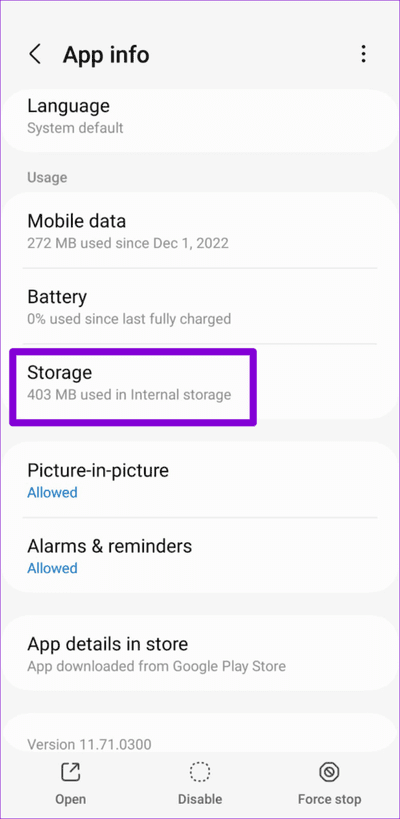
7. Mettre à jour l'application
Permet d'utiliser la dernière version de Google Maps Profitez des dernières corrections de bogues et améliorations de l'application. Si c'est un problème de vidange Batterie Google Maps Résultant de Créer une application héritée La mise à jour vers une version plus récente devrait aider.
8. Utilisez Google Maps hors ligne
Google Maps décharge-t-il toujours la batterie même après avoir appliqué les conseils ci-dessus ? Vous voudrez peut-être envisager d'utiliser Google Maps hors ligne. De cette façon, vous pouvez toujours utiliser les fonctionnalités de base de l'application, telles que la recherche d'adresses et l'obtention d'itinéraires, sans dépendre d'une connexion Internet. Cela peut réduire la consommation d'énergie de l'application et prolonger la durée de vie de la batterie de votre téléphone.
9. PASSEZ À GOOGLE MAPS GO (SUR ANDROID)
Les utilisateurs de téléphones Android peuvent également essayer d'utiliser Google Maps Go, qui est une version simplifiée de l'application Google Maps avec des fonctionnalités de base. Ceci est particulièrement utile si vous avez un appareil Android bas ou milieu de gamme. Étant donné que Google Maps Go est une version allégée de l'application Google Maps et qu'elle utilise moins de ressources pour s'exécuter, elle peut contribuer à réduire l'épuisement de la batterie de votre appareil Android.
Obtenez plus sur votre téléphone
L'application des solutions ci-dessus devrait aider à réduire l'utilisation de la batterie de Google Maps sur votre Android ou votre iPhone. Si vous avez d'autres conseils qui fonctionnent pour vous, partagez-les avec nous dans les commentaires ci-dessous.